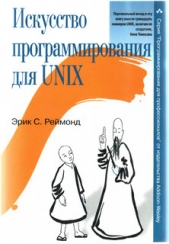Основы программирования в Linux

Основы программирования в Linux читать книгу онлайн
Внимание! Книга может содержать контент только для совершеннолетних. Для несовершеннолетних чтение данного контента СТРОГО ЗАПРЕЩЕНО! Если в книге присутствует наличие пропаганды ЛГБТ и другого, запрещенного контента - просьба написать на почту [email protected] для удаления материала
$ <b>mysql -u root</b>Welcome to the MySQL monitor. Commands end with ; or g.Your MySQL connection id is 4Type 'help;' or 'h' for help. Type ' c' to clear the buffer.mysql> <b>SET password=PASSWORD('secretpassword');</b>Query OK, 0 rows affected (0.00 sec)Конечно же, выберите пароль, известный только вам, а не пример "secretpassword", использованный нами в данном случае для того, чтобы показать, куда вводить ваш собственный пароль. Если вы когда-нибудь захотите удалить пароль, можно просто задать пустую строку на месте "secretpassword", и пароль будет удален.
Обратите внимание на то, что мы завершаем команды на языке SQL точкой с запятой (
;SETТеперь рассмотрим таблицу прав доступа, чтобы убедиться в том, что пароль установлен. Сначала с помощью команды use переключитесь на базу данных mysql и затем запросите внутренние таблицы:
mysql><b> use mysql</b>mysql> <b>SELECT user, host, password FROM user;</b>+------+-----------+------------------+| user | host | password |+------+-----------+------------------+| root | localhost | 2dxf8e9c23age6ed || root | fc7blp4e | || | localhost | || | fc7blp4e | |+------+-----------+------------------+4 rows in set (0.01 sec) mysql>Отметьте, что вы создали пароль для пользователя root, только когда подключились с компьютера
localhostmysql> <b>DELETE FROM user WHEREuser != 'root';</b>Query OK, 2 rows affected (0.01 sec)Следующая команда удаляет все регистрации с машин, отличных от компьютера
localhostmysql> <b>DELETE FROM user WHEREhost != 'localhost';</b>Query OK, 1 row affected (0.01 sec)И последнее, примените следующую команду для того, чтобы убедиться в отсутствии случайных регистраций:
mysql> <b>SELECT user, host, password FROM user;</b>+------+-----------+------------------+| user | host | password |+------+-----------+------------------+| root | localhost | 2dxf8e9c23age6ed |+------+-----------+------------------+1 row in set (0.00 sec) mysql> <b>exit</b>Как видно из предыдущего вывода, теперь у вас есть только один зарегистрированный пользователь, который может подключаться только с машины localhost.
Внимание! Момент истины: можете ли вы в дальнейшем регистрироваться с паролем, который установили? На сей раз вы задаете параметр
-p$ <b>mysql -u root -p</b>Enter password:Welcome to the MySQL monitor. Commands end with ; or g.Your MySQL connection id is 7Type 'help;' or 'h' for help. Type 'c' to clear the buffer.mysql>Теперь у вас есть работающая версия MySQL, заблокированная так, что только пользователь root с паролем, установленным вами, может подключиться к серверу базы данных и только с локальной машины. Подключиться к MySQL и ввести пароль вы можете из командной строки. Делается это с помощью параметра,
--password--password=secretpassword-psecretpasswordpsСледующий шаг — добавление пользователя или пользователей, которые нужны. В случае системы Linux, не следует без крайней необходимости использовать учетную запись root для регистрации в базе данных MySQL, лучше создать обычного пользователя для каждодневного применения.
Как мы отмечали ранее, вы можете создать пользователей с различными правами подключения с разных машин; в примере пользователю root из соображений безопасности разрешено подключаться только с локальной машины. В данной главе создадим нового пользователя широкими правами доступа. Rick сможет подключаться тремя разными способами:
□ он сможет подключаться с локальной машины;
□ он сможет подключаться с любой машины, IP-адрес которой находится в диапазоне от 192.168.0.0 до 192.168.0.255;
□ он сможет подключаться с любой машины, входящей в домен wiley.com.
Самый легкий способ сделать это безопасно — создать трех разных пользователей с тремя разными зонами подключения. У этих пользователей по вашему желанию даже могут быть разные пароли, зависящие от того, с какого адреса они устанавливают соединение.
Создать пользователей и присвоить им полномочия можно с помощью команды
grant:IDENTIFIED BY